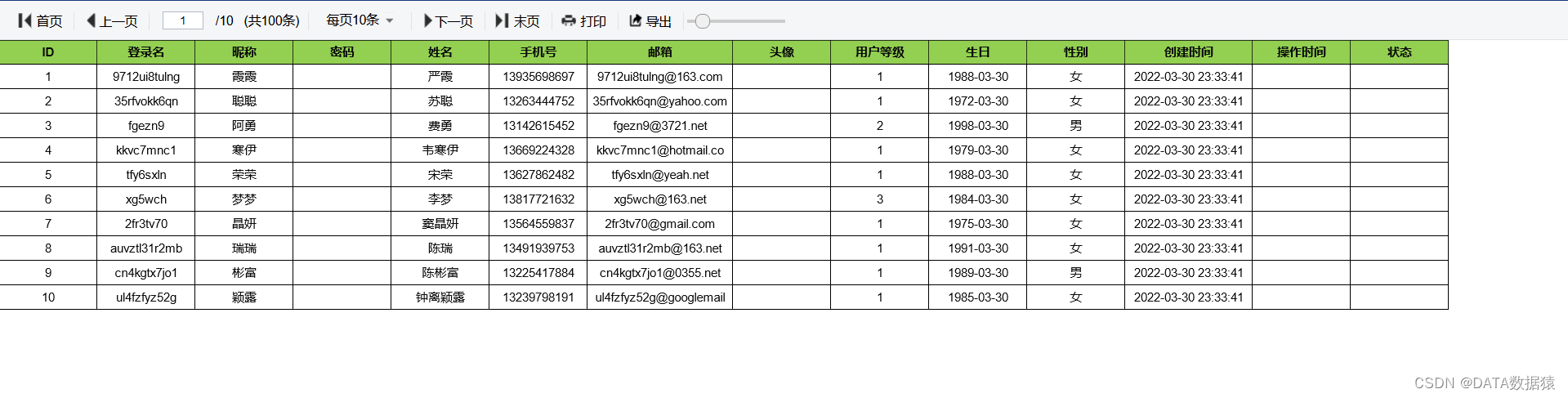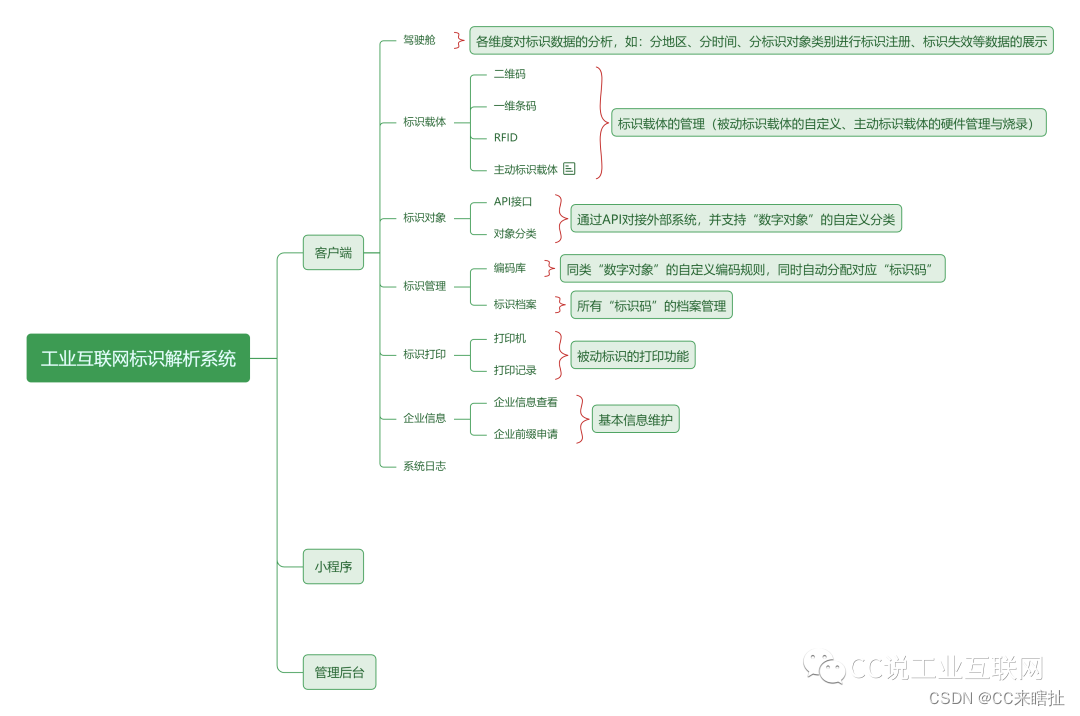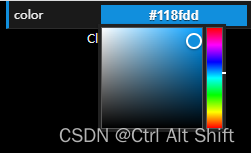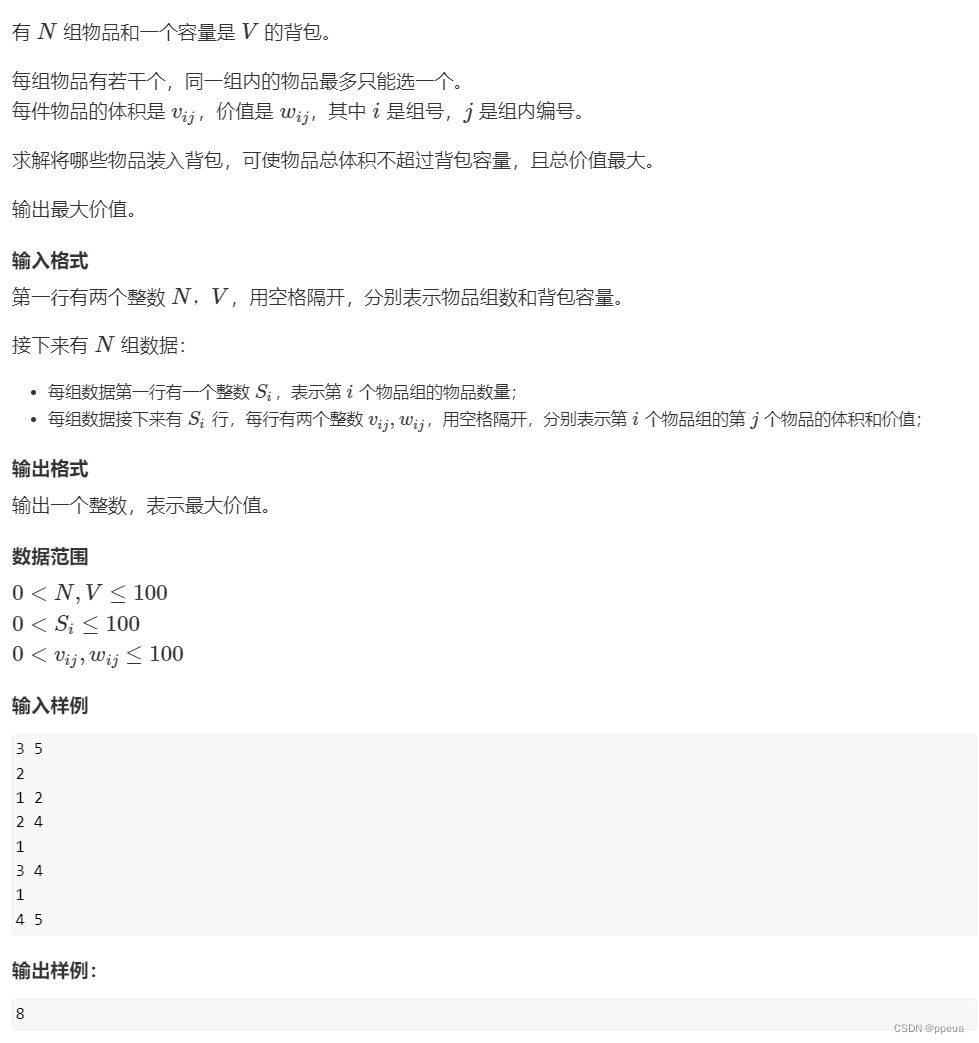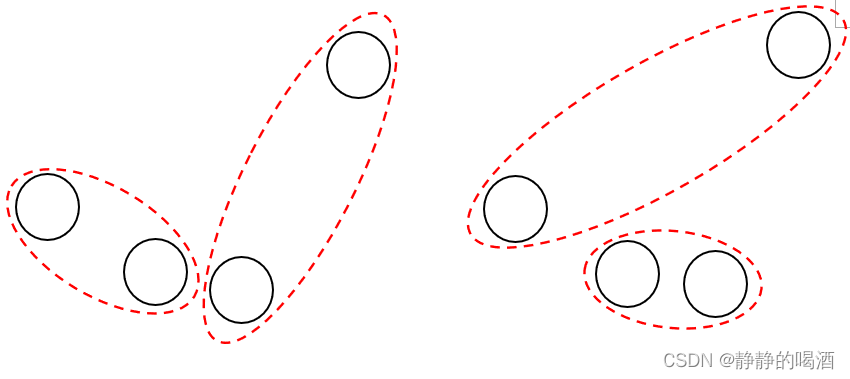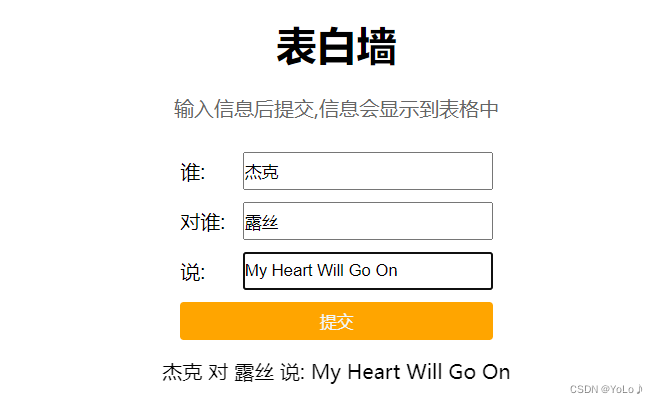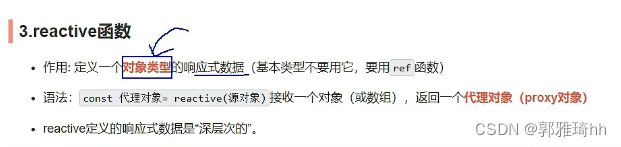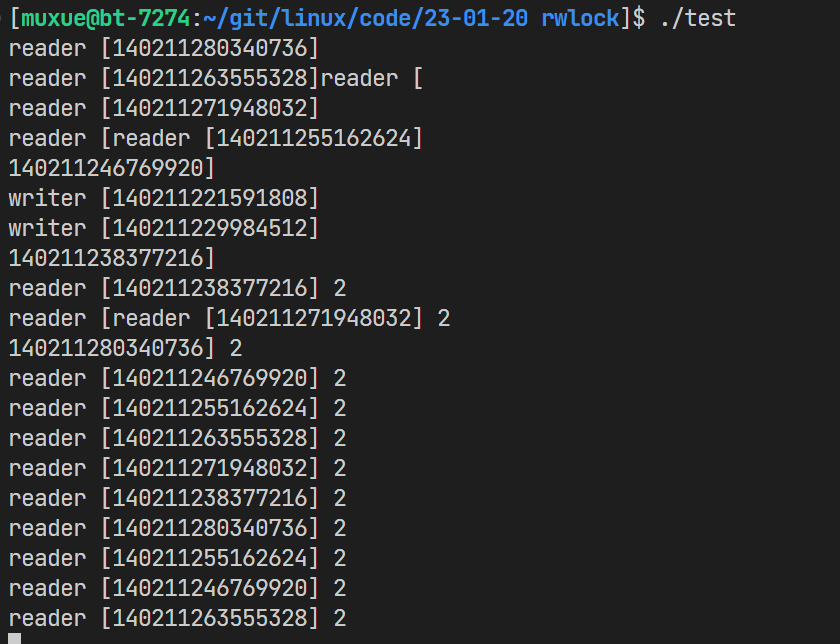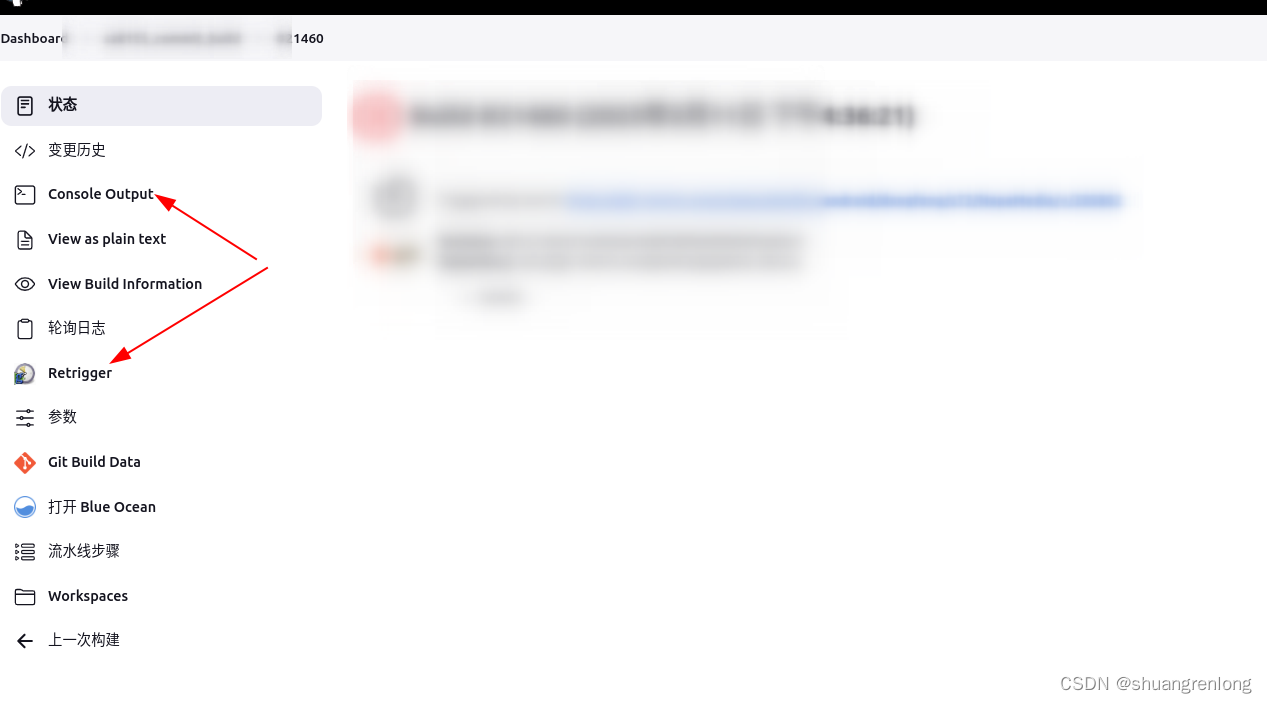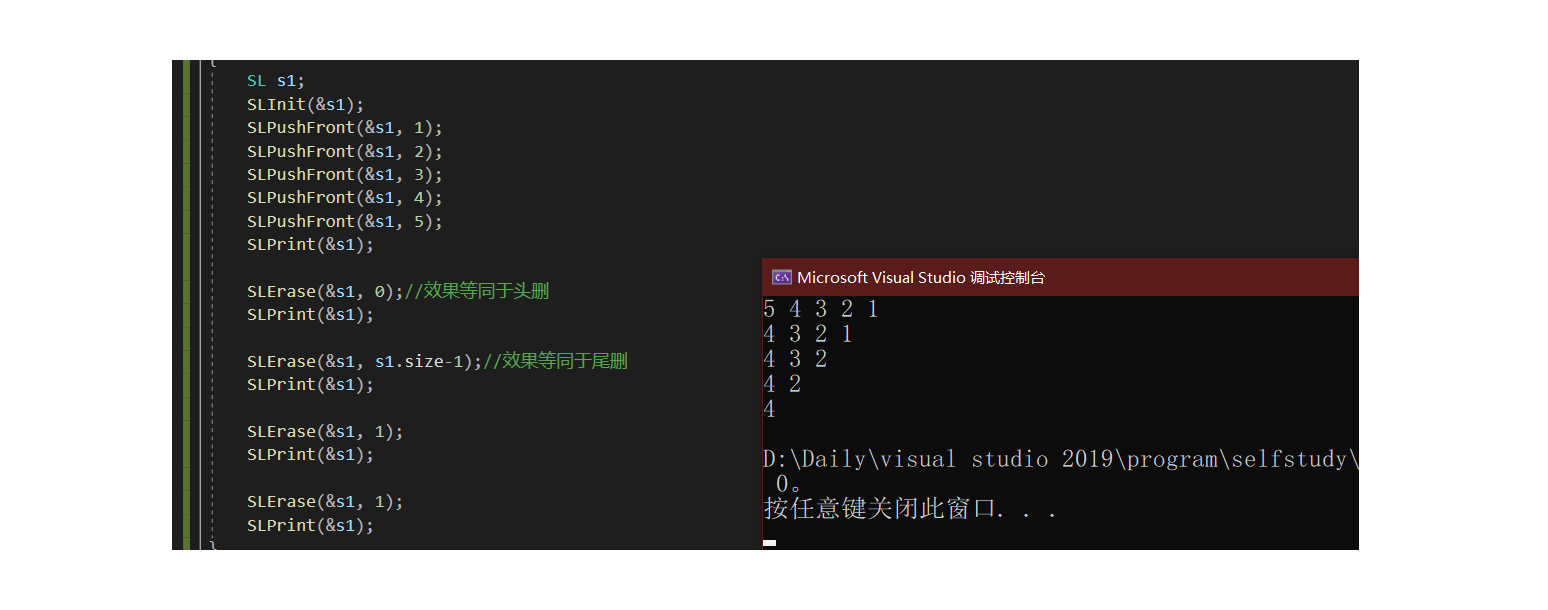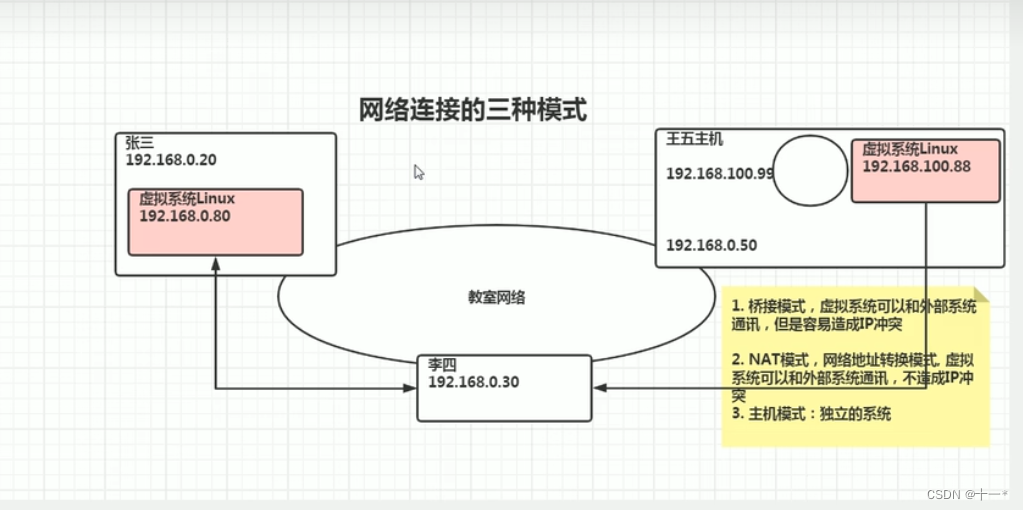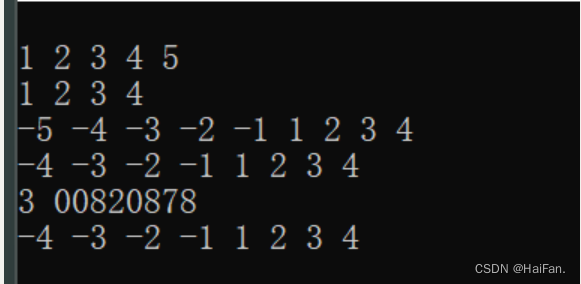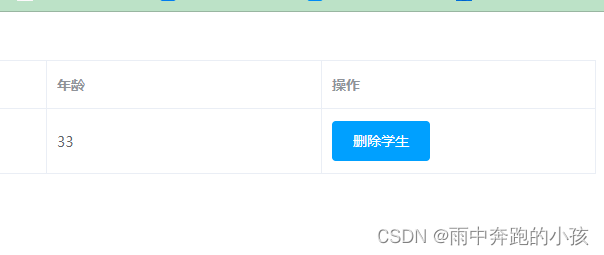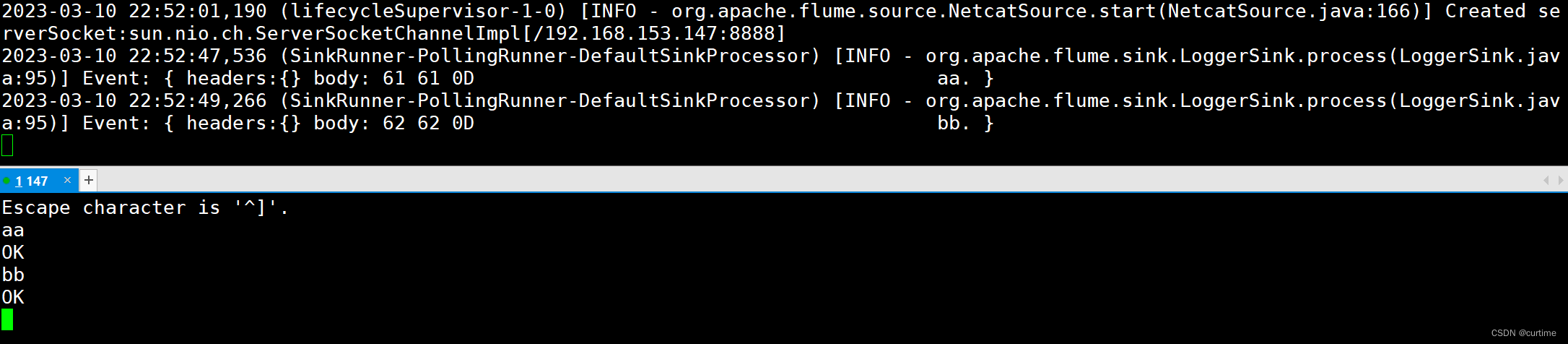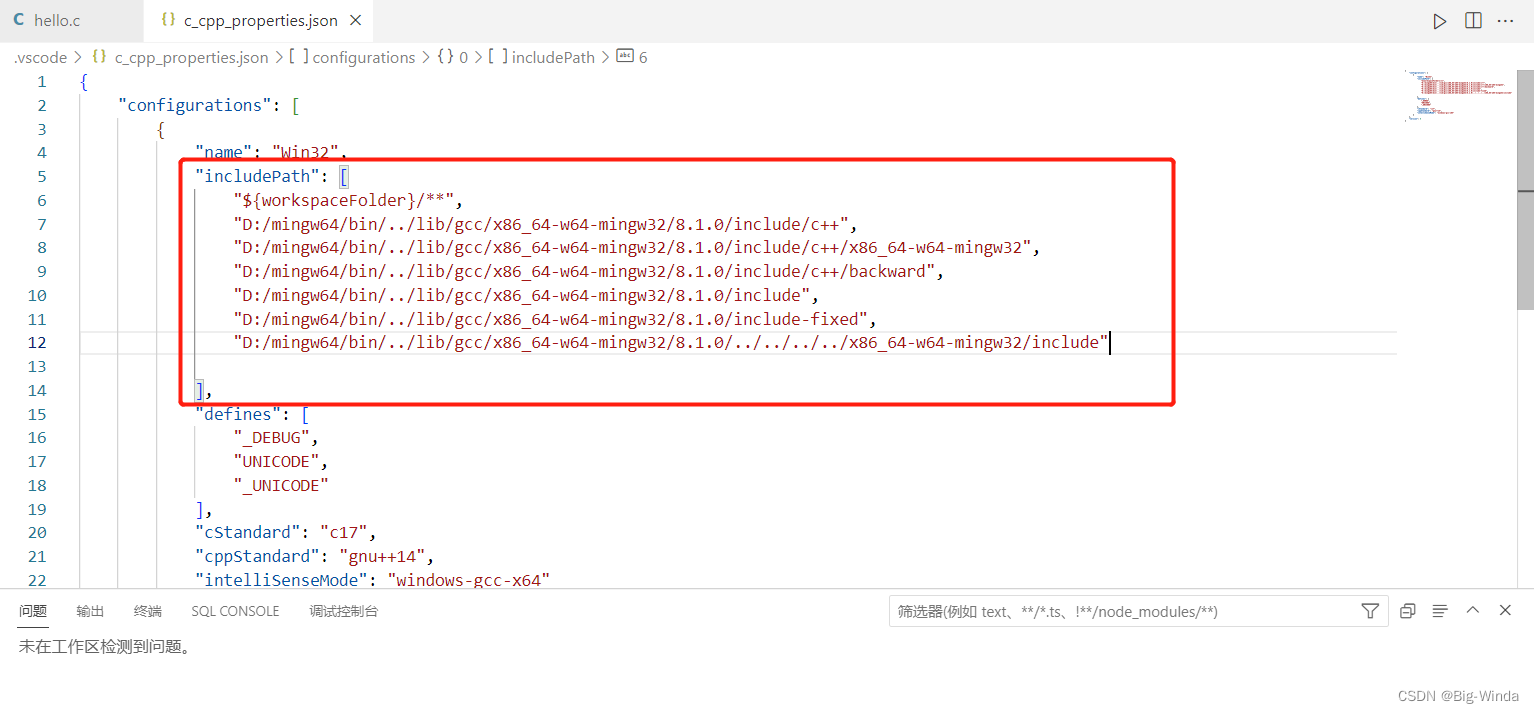报表设计
2 页面优化
如上图所示的报表,仅仅是展示数据,不过这样看起来似乎太草率了,所以再优化一下吧
保存报表后,在积木报表中就可以看到对应的报表文件
此时我们如果还需要编辑报表,就点击这个报表即可

2.1 居中
选中所有数据后,然后单击居中按钮即可

2.2 加粗
报表头跟数据颜色深度一样,是不是不容易区分,这时就可以给报表头加粗
选中报表头,然后单击加粗按钮即可

2.3 填充颜色
报表头颜色加粗后,看着是顺眼了点,那么为了更好的区分报表头和报表数据
选中报表头,然后单击填充颜色,选择适当的颜色即可

预览报表01
居中、加粗、填充颜色后,再次预览查看报表
- 1.可以看到相对好多了,但是每个数据之间是没有划分界限的线的
- 2.可以看到默认的每个字段分配的大小是一样的
- 3.在数据库中性别是F、M,那怎么显示为男、女

2.4 添加边框
选择所有数据后,选择添加边框,添加全边框

2.5 扩展字段单元格
鼠标放在此位置后,会变成双竖线‖,此时拖动即可

2.6 添加数据字典
2.6.1 打开数据字典
单击左侧的数据字典,右侧的铅笔箭头进入数据字典配置模块

2.6.2 查看数据字典
如下图,积木报表添加的数据字典都在此
- 1.首先可以通过字典名称、字典编号查询历史数据字典
- 2.单击添加即可添加新的数据字典
- 3.已存在的数据字典,可以编辑数据字典的信息,也可以修改字典中配置的信息,也可以删除

2.6.3 添加字典
添加字典后,填写字典名称和字典编码
字典名称自定义即可
字典编码是需要拿到此处使用1.4 查询数据集

2.6.4 字典配置

单击字典配置后,即可添加配置如下数据,其中数据值是数据库中的数据,名称是其映射的数据

2.6.5 绑定字典
将创建的字典名称复制到性别字段对应的字典Code处,确定即可

预览报表02
可以看到添加边框、字段扩展、匹配数据字典后,效果相对"预览报表01"的时候有好了一点